Asus VM591UF, K456UR, VM591UR, VM591UV, R558UR User’s Manual [id]
...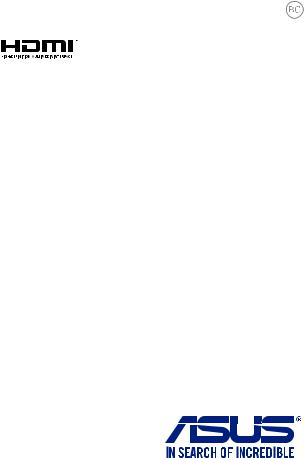
ID10295
Cetakan pertama
August 2015
PC Notebook
Panduan Pengguna Elektronik (E-Manual)

Informasi Hak Cipta
Dilarang memperbanyak, mengirim, merekam, menyimpan sebagian atau keseluruhan panduan ini, termasuk produk dan perangkat lunak yang dijelaskan di dalamnya dalam sistem pengambilan, atau menerjemahkannya ke dalam bahasa apapun dalam bentuk dan cara apapun, tanpa izin tertulis ASUSTeK COMPUTER INC. (“ASUS”), kecuali dokumentasi yang disimpan oleh pembeli untuk tujuan pengarsipan.
PANDUAN INI DISEDIAKAN OLEH ASUS“SEBAGAIMANA ADANYA”, TANPA JAMINAN APAPUN, BAIK SECARA TERSURAT MAUPUN TERSIRAT, TERMASUK NAMUN TIDAK TERBATAS PADA JAMINAN TERSIRAT ATAU KETENTUAN ATAS KELAYAKAN UNTUK DIPERDAGANGKAN MAUPUN KESESUAIAN UNTUK TUJUAN TERTENTU. DALAM KONDISI APAPUN, ASUS, DIREKTUR, STAF, KARYAWAN, ATAU AGENNYA TIDAK BERTANGGUNG JAWAB ATAS KERUSAKAN TIDAK LANGSUNG, KHUSUS, INSIDENTAL, ATAU KONSEKUENSIAL (TERMASUK KERUSAKAN AKIBAT KERUGIAN, KEGAGALAN BISNIS, ATAU KEHILANGAN MANFAAT ATAU DATA DAN LAIN-LAIN), MESKIPUN ASUS TELAH DIPERINGATKAN TENTANG KEMUNGKINAN ADANYA KERUSAKAN TERSEBUT AKIBAT DARI CACAT ATAU KESALAHAN PANDUAN ATAU PRODUK INI.
Nama produk dan nama perusahaan yang tercantum dalam panduan ini mungkin merupakan atau mungkin bukan merupakan merek dagang terdaftar maupun hak cipta dari masing-masing perusahaan, dan hanya digunakan sebagai keterangan atau penjelasan dan demi kepentingan pemiliknya, tanpa bermaksud melakukan pelanggaran.
SPESIFIKASI DAN INFORMASI YANG TERCANTUM DALAM PANDUAN INI HANYA SEBAGAI PETUNJUK DAN REFERENSI, DAN DAPAT BERUBAH SEWAKTU-WAKTU TANPA PEMBERITAHUAN SEBELUMNYA, DAN TIDAK DAPAT DIANGGAP SEBAGAI JAMINAN YANG DIBERIKAN ASUS. ASUS MENYATAKAN TIDAK BERKEWAJIBAN ATAU BERTANGGUNG JAWAB ATAS KESALAHAN ATAU KEKURANGAN APAPUN YANG TERDAPAT DALAM PANDUAN INI, TERMASUK PRODUK DAN PERANGKAT LUNAK YANG DIJELASKAN DI DALAMNYA.
Hak Cipta © 2015 ASUSTeK COMPUTER INC. Semua Hak Dilindungi Undang-Undang.
Batasan Kewajiban
Kondisi yang dapat terjadi karena kecacatan komponen atau kewajiban ASUS lainnya, Anda berhak meminta ganti rugi dari ASUS. Pada setiap kondisi tersebut, tanpa mengabaikan dasar hak Anda untuk mengklaim kerugian dari ASUS, maka tanggung jawab ASUS tidak lebih dari kerugian untuk cedera diri (termasuk kematian) dan kerugian terhadap properti pribadi berwujud maupun tidak berwujud; atau kerugian aktual dan langsung lainnya akibat dari kelalaian maupun kegagalan menjalankan kewajiban hukum berdasarkan Pernyataan Jaminan ini, hingga sebesar harga kontrak yang tercantum untuk setiap produk.
ASUS hanya akan bertanggung jawab atas maupun mengganti kerugian, kerusakan, atau klaim Anda atas dasar kontrak, wanprestasi, atau pelanggaran yang sesuai dengan Pernyataan Jaminan ini.
Pembatasan ini juga berlaku untuk penyedia beserta peritel ASUS. Ini adalah tanggung jawab bersama yang maksimum bagi ASUS, penyedia, dan peritelnya.
DALAM KONDISI APAPUN, ASUS TIDAK BERTANGGUNG JAWAB ATAS: (1) KLAIM PIHAK KETIGA TERHADAP ANDA ATAS KERUSAKAN; (2) KERUGIAN, ATAU KERUSAKAN, ARSIP MAUPUN DATA; ATAU (3) KERUSAKAN KHUSUS, INSIDENTAL, MAUPUN TIDAK LANGSUNG, ATAU ATAS KERUSAKAN YANG BERDAMPAK PADA KEUANGAN (TERMASUK HILANGNYA LABA ATAU TABUNGAN), MESKIPUN ASUS, PENYEDIANYA MAUPUN PERITEL ANDA TELAH DIBERITAHUKAN TENTANG KEMUNGKINAN TERSEBUT.
Layanan dan Dukungan
Kunjungi situs Web dalam berbagai bahasa di http://www.asus.com
2 |
Panduan Pengguna Elektronik PC Notebook |

Batasan Kewajiban |
|
Tentang panduan pengguna ini........................................................................... |
7 |
Konvensi yang digunakan dalam panduan pengguna ini............................... |
9 |
Ikon....................................................................................................................................... |
9 |
Tipografi............................................................................................................................. |
9 |
Tindakan Pengamanan............................................................................................ |
10 |
Menggunakan PC Notebook...................................................................................... |
10 |
Memelihara PC Notebook............................................................................................ |
11 |
Pembuangan yang tepat.............................................................................................. |
12 |
Bab 1: Konfigurasi Perangkat Keras |
|
Mengenal PC Notebook........................................................................................... |
14 |
Tampilan Atas................................................................................................................... |
14 |
Bawah.................................................................................................................................. |
20 |
Tampilan Kanan............................................................................................................... |
22 |
Tampilan Kiri..................................................................................................................... |
24 |
Tampilan Depan.............................................................................................................. |
26 |
Bab 2: Menggunakan PC Notebook |
|
Persiapan....................................................................................................................... |
28 |
Mengisi daya PC Notebook......................................................................................... |
28 |
Angkat untuk membuka panel layar........................................................................ |
30 |
Tekan tombol daya......................................................................................................... |
30 |
Menggunakan bidang sentuh.................................................................................... |
31 |
Menggunakan keyboard......................................................................................... |
35 |
Tombol fungsi................................................................................................................... |
35 |
Tombol Windows® 10..................................................................................................... |
36 |
Tombol kontrol multimedia........................................................................................ |
37 |
Keypad numerik.............................................................................................................. |
38 |
Menggunakan drive optis ...................................................................................... |
39 |
Panduan Pengguna Elektronik PC Notebook |
3 |

Bab 3: Bekerja dengan Windows® 10 |
|
Menghidupkan untuk pertama kalinya............................................................. |
44 |
Menu Start (Mulai)..................................................................................................... |
45 |
Membuka menu Start (Mulai)..................................................................................... |
46 |
Membuka program dari menu Start (Mulai)......................................................... |
46 |
Aplikasi Windows®..................................................................................................... |
47 |
Bekerja menggunakan aplikasi Windows®............................................................ |
48 |
Menyesuaikan aplikasi Windows®............................................................................. |
48 |
Tampilan tugas............................................................................................................ |
51 |
Fitur Snap...................................................................................................................... |
52 |
Hotspot snap.................................................................................................................... |
52 |
Pusat Tindakan............................................................................................................ |
54 |
Cara pintas keyboard lainnya................................................................................. |
55 |
Menyambungkan ke jaringan nirkabel.............................................................. |
57 |
Wi-Fi..................................................................................................................................... |
57 |
Bluetooth .......................................................................................................................... |
58 |
Mode pesawat (Airplane mode) ............................................................................... |
59 |
Menyambungkan ke jaringan kabel................................................................... |
60 |
Mengonfigurasi sambungan jaringan IP/PPPoE dinamis................................. |
60 |
Mengonfigurasi sambungan jaringan IP statis..................................................... |
61 |
Mematikan PC Notebook........................................................................................ |
62 |
Mengalihkan PC Notebook ke mode tidur............................................................ |
63 |
Bab 4: Pengujian Otomatis Pengaktifan Daya (POST) |
|
Pengujian Otomatis Pengaktifan Daya (POST)................................................ |
66 |
Menggunakan POST untuk mengakses BIOS dan Pemecahan Masalah.... |
66 |
BIOS................................................................................................................................. |
66 |
Mengakses BIOS.............................................................................................................. |
66 |
Pengaturan BIOS.............................................................................................................. |
67 |
Memulihkan sistem................................................................................................... |
77 |
Menjalankan pilihan pemulihan................................................................................ |
78 |
4 |
Panduan Pengguna Elektronik PC Notebook |

Bab 5: Meningkatkan PC Notebook Anda |
|
Memasang modul Random Access Memory (RAM)...................................... |
82 |
Tips dan Tanya Jawab |
|
Tips bermanfaat untuk PC Notebook................................................................. |
88 |
Tanya Jawab Perangkat Keras................................................................................ |
89 |
Tanya Jawab Perangkat Lunak............................................................................... |
92 |
Lampiran |
|
Informasi tentang Drive DVD-ROM ......................................................................... |
96 |
Informasi tentang Drive Blu-ray ROM ..................................................................... |
98 |
Kesesuaian Modem Internal........................................................................................ |
98 |
Ikhtisar................................................................................................................................. |
99 |
Deklarasi Kompatibilitas Jaringan............................................................................. |
99 |
Peralatan Nonsuara ....................................................................................................... |
99 |
Pernyataan FCC (Federal Communications Commission)................................ |
101 |
Pernyataan Peringatan Pemaparan RF (Frekuensi Radio) FCC........................ |
102 |
Pernyataan Kepatuhan (Petunjuk R&TTE 1999/5/EC)........................................ |
103 |
Penandaan CE................................................................................................................... |
103 |
Saluran Operasi Nirkabel untuk Domain Berbeda.............................................. |
104 |
Pita frekuensi Nirkabel Terbatas Perancis............................................................... |
104 |
Catatan Keselamatan UL............................................................................................... |
106 |
Persyaratan Keamanan Daya...................................................................................... |
107 |
Informasi tentang TV Tuner......................................................................................... |
107 |
Panduan Pengguna Elektronik PC Notebook |
5 |

Pemberitahuan REACH................................................................................................. |
107 |
Informasi tentang Produk Macrovision Corporation......................................... |
107 |
Mencegah Kerusakan Pendengaran........................................................................ |
107 |
Peringatan tentang Lithium di Nordik (untuk baterai lithium-ion)............... |
108 |
Informasi tentang Keamanan Drive Optik............................................................. |
109 |
Persetujuan CTR 21(untuk PC Notebook dengan Modem terintegrasi)..... |
110 |
Produk telah sesuai dengan ENERGY STAR............................................................ |
112 |
Kesesuaian dan Deklarasi Terhadap Peraturan Lingkungan Hidup Global........ |
113 |
Daur Ulang ASUS/Layanan Ambil Kembali............................................................ |
113 |
6 |
Panduan Pengguna Elektronik PC Notebook |

Tentang panduan pengguna ini
Panduan ini memberikan informasi mengenai fitur perangkat keras dan perangkat lunak dari PC Notebook Anda, yang disusun menurut urutan bab berikut ini:
Bab 1: Konfigurasi Perangkat Keras
Bab ini merinci komponen perangkat keras pada PC Notebook Anda.
Bab 2: Menggunakan PC Notebook
Bab ini menyajikan cara penggunaan berbagai komponen berbeda dari PC Notebook Anda.
Bab 3: Bekerja dengan Windows® 10
Bab ini menyediakan ikhtisar mengenai cara menggunakan Windows® 10 pada PC Notebook Anda.
Bab 4: Pengujian Otomatis Pengaktifan Daya (POST)
Bab ini menyajikan cara penggunaan POST untuk mengubah pengaturan pada PC Notebook Anda.
Panduan Pengguna Elektronik PC Notebook |
7 |

Bab 5: Meningkatkan PC Notebook Anda
Bab ini memandu Anda melalui proses mengganti dan meningkatkan komponen PC Notebook Anda.
Tips dan Tanya Jawab
Bagian ini berisi beberapa tips yang direkomendasikan, Tanya Jawab perangkat keras dan perangkat lunak yang dapat digunakan untuk memelihara dan memperbaiki masalah umum PC Notebook.
Lampiran
Bagian ini menyediakan pemberitahuan dan pernyataan keselamatan untuk PC Notebook Anda.
8 |
Panduan Pengguna Elektronik PC Notebook |
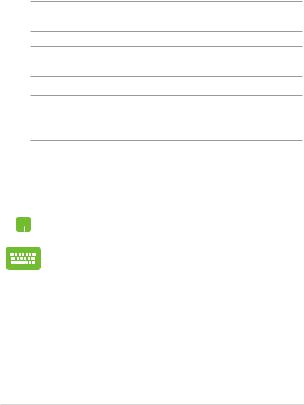
Konvensi yang digunakan dalam panduan pengguna ini
Untuk menegaskan informasi penting pada panduan pengguna ini, pesan akan ditampilkan sebagai berikut:
PENTING! Pesan ini mengandung informasi vital yang harus diikuti untuk menyelesaikan tugas.
CATATAN: Pesan ini mengandung informasi tambahan dan tips yang dapat membantu Anda menyelesaikan tugas.
PERINGATAN! Pesan ini mengandung informasi penting yang harus diikuti untuk menjaga Anda tetap aman saat menjalankan tugas tertentu dan mencegah kerusakan data dan komponen PC Notebook Anda.
Ikon
Ikon di bawah ini menunjukkan perangkat yang dapat digunakan untuk menyelesaikan serangkaian tugas atau prosedur pada PC Notebook Anda.
= Gunakan panel sentuh.
= Gunakan keypad.
Tipografi
Cetak Tebal =Menunjukkan menu atau item yang harus dipilih.
Cetak Miring = Ini menunjukkaan bagian yang dapat Anda lihat dalam panduan ini.
Panduan Pengguna Elektronik PC Notebook |
9 |
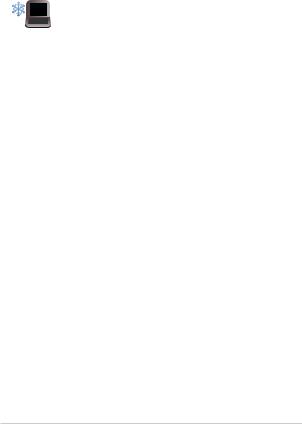
Tindakan Pengamanan
Menggunakan PC Notebook
PC Notebook ini hanya boleh digunakan di lingkungan dengan suhu ruang antara 5°C (41°F) hingga 35°C (95°F).
Lihat label arus di bagian bawah PC Notebook dan pastikan adaptor daya Anda sesuai dengan arus tersebut
Jangan letakkan PC Notebook di pangkuan Anda atau di dekat bagian tubuh manapun untuk mencegah ketidaknyamanan atau cedera akibat panas yang timbul.
Jangan gunakan kabel daya, aksesori, dan periferal lain yang rusak bersama PC Notebook Anda.
Sewaktu dihidupkan, pastikan Anda tidak membawa atau menutupi PC Notebook Anda dengan bahan yang dapat mengurangi sirkulasi udara.
Jangan letakkan PC Notebook Anda pada permukaan yang miring atau tidak stabil.
Anda dapat membawa PC Notebook melalui mesin sinar x bandara (digunakan untuk barang yang diletakkan pada ban berjalan), namun jangan dekatkan dengan detektor dan tongkat magnet.
Tanyakan kepada maskapai penerbangan Anda untuk mengetahui layanan penerbangan terkait yang dapat digunakan dan batasan yang harus diikuti bila menggunakan PC Notebook saat penerbangan.
10 |
Panduan Pengguna Elektronik PC Notebook |
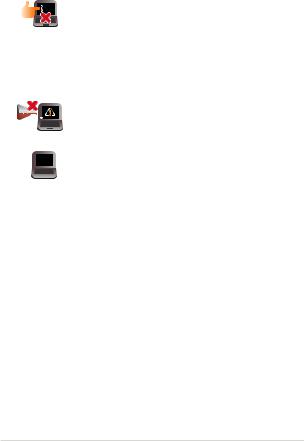
Memelihara PC Notebook
Lepaskan sambungan daya AC dan keluarkan unit baterai (jika ada) sebelum membersihkan PC
Notebook Anda. Gunakan spons selulosa bersih atau kain tanpa serabut yang dilembabkan dengan larutan deterjen non-abrasif dan beberapa tetes air hangat.
Bersihkan sisa kelembaban di PC Notebook Anda menggunakan kain kering.
Jangan gunakan pelarut keras seperti thinner, benzena, atau bahan kimia lainnya pada atau di dekat PC Notebook Anda.
Jangan letakkan benda di atas PC Notebook Anda.
Jangan letakkan PC Notebook di dekat medan magnet atau listrik yang kuat.
Jangan gunakan atau letakkan PC Notebook Anda di dekat cairan, hujan, atau lembab. Jangan gunakan modem saat terjadi badai petir.
Jangan letakkan PC Notebook Anda di lingkungan yang berdebu.
Jangan gunakan PC Notebook Anda di dekat gas yang bocor.
Panduan Pengguna Elektronik PC Notebook |
11 |
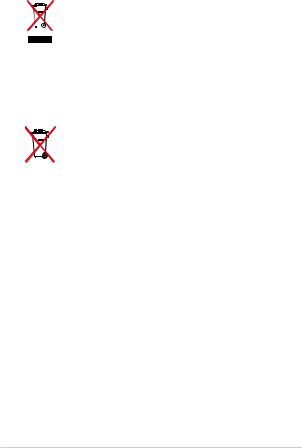
Pembuangan yang tepat
Buang pc notebook ini ke dalam sampah umum. Produk ini dirancang agar komponennya dapat digunakan kembali dengan layak dan didaur ulang. Simbol tempat sampah disilang menunjukkan bahwa produk ini (listrik, peralatan listrik, dan baterai sel koin yang mengandung merkuri) tidak boleh dibuang di tempat sampah umum. Untuk membuang produk elektronik, patuhi peraturan yang berlaku di kota anda.
Buang baterai ke dalam sampah umum. Simbol tempat sampah disilang menunjukkan bahwa baterai ini tidak boleh dibuang di tempat sampah umum.
12 |
Panduan Pengguna Elektronik PC Notebook |

Bab 1:
Konfigurasi Perangkat Keras
Panduan Pengguna Elektronik PC Notebook |
13 |
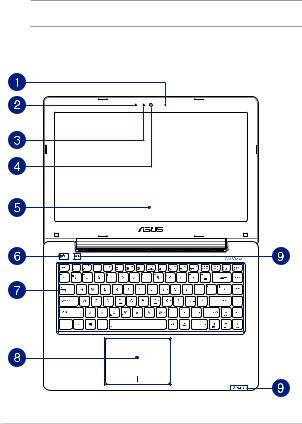
Mengenal PC Notebook
Tampilan Atas
CATATAN: Tampilan keypad mungkin beragam menurut wilayah atau negara.
model 14 inci
14 |
Panduan Pengguna Elektronik PC Notebook |

model 15 inci
|
|
|
|
|
|
|
|
|
|
|
|
|
|
|
|
|
|
|
|
|
|
|
|
|
|
|
|
|
|
|
|
|
|
|
|
|
|
|
|
|
|
|
|
|
|
|
|
|
|
|
|
|
|
|
|
|
|
|
|
|
|
|
|
|
|
|
|
|
|
|
|
|
|
|
|
|
|
|
|
|
|
|
|
|
|
|
|
|
|
|
|
|
|
|
|
|
|
|
|
|
|
|
|
|
|
|
|
|
|
|
|
|
|
|
|
|
|
|
|
|
|
|
|
|
|
|
|
|
|
|
|
|
|
|
|
|
|
|
|
|
|
|
|
|
|
|
|
|
|
|
|
|
|
|
|
|
|
|
|
|
|
|
|
|
|
|
|
|
|
|
|
|
|
|
|
|
|
|
|
|
|
|
|
|
|
|
|
|
|
|
|
|
|
|
|
|
|
|
|
|
|
|
|
Panduan Pengguna Elektronik PC Notebook |
15 |
|||||||||||||||
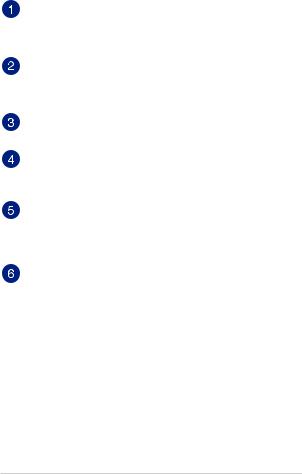
Mikrofon (pada model tertentu)
Mikrofon internal dapat digunakan untuk konferensi video, narasi suara, atau perekaman suara sederhana.
Mikrofon
Mikrofon internal dapat digunakan untuk konferensi video, narasi suara, atau perekaman suara sederhana.
Indikator Kamera
Indikator kamera akan menyala saat kamera internal digunakan.
Kamera
Kamera internal memungkinkan Anda mengambil gambar atau merekam video menggunakan PC Notebook.
Panel Layar
Panel layar definisi tinggi ini menyediakan fitur penayangan luar biasa untuk foto, video, dan file multimedia lainnya di PC Notebook Anda.
Tombol Daya
Tekan tombol daya untuk menghidupkan atau mematikan PC Notebook Anda. Anda juga dapat menggunakan tombol daya untuk mengaktifkan mode tidur atau hibernasi pada PC Notebook dan beralih kembali ke siaga dari mode tidur atau hibernasi.
Jika PC Notebook Anda tidak merespons, tekan terus tombol daya selama 4 (empat) detik hingga PC Notebook mati.
16 |
Panduan Pengguna Elektronik PC Notebook |
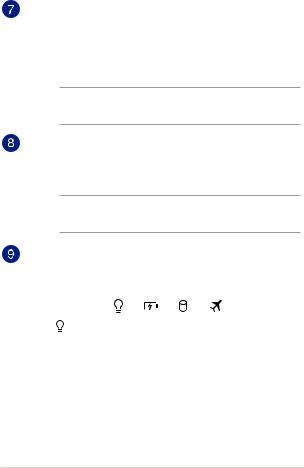
Keyboard
Keyboard menyediakan tombol QWERTY lengkap dengan kedalaman yang nyaman untuk mengetik di manapun. Dengan keyboard ini, Anda juga dapat menggunakan tombol fungsi, mengakses Windows® dengan cepat, dan mengontrol fungsi multimedia lainnya.
CATATAN: Tata letak keyboard beragam menurut model atau kawasan.
Bidang sentuh
Bidang sentuh memungkinkan penggunaan banyak gerakan untuk menavigasi pada layar, sehingga pengalaman pengguna lebih intuitif. Bidang sentuh juga menyerupai fungsi mouse biasa.
CATATAN: Untuk info lebih rinci, lihat bagian Menggunakan gerakan panel sentuh pada panduan pengguna ini.
Indikator Status
Indikator status membantu mengidentifikasi status perangkat keras PC Notebook saat itu.
Indikator Daya
Indikator daya akan menyala bila PC Notebook dihidupkan dan berkedip perlahan bila PC Notebook berada dalam modus tidur.
Panduan Pengguna Elektronik PC Notebook |
17 |

Indikator pengisian daya baterai dua warna
LED dua warna memberikan indikator visual tentang status pengisian daya baterai. Untuk informasi rinci, lihat tabel berikut:
Warna |
Status |
Putih Pekat |
PC Notebook tersambung |
|
ke catu daya, mengisi daya |
|
baterainya, dan daya baterai |
|
antara 95% hingga 100%. |
Menyala Oranye |
PC Notebook tersambung |
|
ke catu daya, mengisi daya |
|
baterainya, dan daya baterai |
|
kurang dari 95%. |
Berkedip Oranye |
PC Notebook berjalan |
|
menggunakan mode baterai |
|
dan daya baterai kurang dari |
|
10%. |
Lampu MATI |
PC Notebook berjalan |
|
menggunakan mode baterai |
|
dan daya baterai adalah antara |
|
10% hingga 100%. |
18 |
Panduan Pengguna Elektronik PC Notebook |
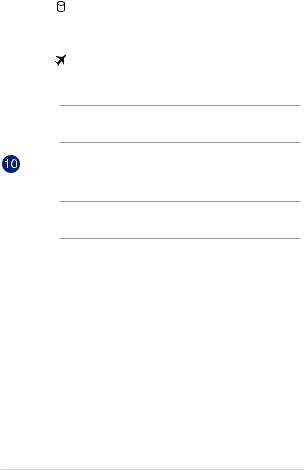
Indikator aktivitas driver
Lampu indikator ini akan menyala bila PC Notebook Anda mengakses perangkat penyimpanan internal.
Indikator mode Penerbangan
Indikator ini akan menyala bila mode Penerbangan di PC Notebook diaktifkan.
Catatan: saat diaktifkan, airplane mode (mode pesawat) akan menonaktifkan semua sambungan nirkabel.
Keypad angka
Keypad angka memiliki dua fungsi berikut: untuk input angka dan sebagai tombol penunjuk arah.
CATATAN: Untuk info lebih rinci, lihat bagian Keypad numerikpada panduan pengguna ini.
Panduan Pengguna Elektronik PC Notebook |
19 |

Bawah
CATATAN: Tampilan bawah mungkin berbeda (tergantung model).
PERINGATAN!
•Bagian bawah PC Notebook dapat menjadi hangat hingga panas saat digunakan atau sewaktu mengisi daya unit baterai. Sewaktu bekerja dengan PC Notebook, jangan letakkan pada permukaan yang dapat menghalangi ventilasi.
•Hanya teknisi resmi ASUS yang boleh mengeluarkan baterai dari dalam perangkat (hanya untuk baterai yang tidak dapat dilepas).
PENTING! Usia baterai beragam sesuai penggunaan dan spesifikasi untuk PC Notebook ini.Unit baterai tidak boleh dibongkar.
20 |
Panduan Pengguna Elektronik PC Notebook |
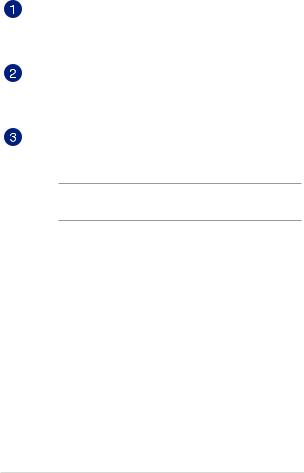
Speaker audio
Speaker audio internal dapat digunakan untuk mendengar audio langsung dari PC Notebook. Fitur audio ini dikontrol perangkat lunak.
Kompartemen modul RAM
Kompartemen RAM memungkinkan Anda untuk menambahkan modul memori RAM untuk meningkatkan kapasitas PC Notebook Anda.
Ventilasi Udara
Ventilasi udara memungkinkan udara sejuk masuk dan udara hangat keluar dari PC Notebook.
PERINGATAN! Pastikan kertas, buku, pakaian, kabel, atau benda lain tidak menghalangi ventilasi udara agar notebook tidak terlalu panas.
Panduan Pengguna Elektronik PC Notebook |
21 |
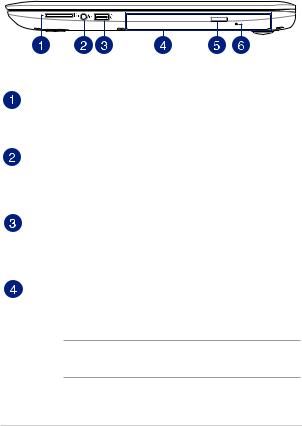
Tampilan Kanan
Pembaca Kartu Memori Flash
PC Notebook ini memiliki satu slot pembaca kartu memori internal yang mendukung format kartu SD.
Soket Headphone/Headset/Mikrofon
Port ini memungkinkan Anda menyambungkan speaker atau headphone amplifier. Anda juga dapat menggunakan port ini untuk menyambungkan headset atau mikrofon eksternal.
Port USB 2.0
Port USB (Universal Serial Bus) kompatibel dengan perangkat USB 2.0 atau USB 1.1, seperti keyboard, perangkat penunjuk, drive flash disk, HDD eksternal, speaker, kamera, dan printer.
Drive Optik (pada model tertentu)
Drive optik PC Notebook Anda mungkin mendukung beberapa format disk seperti CD, DVD, disk yang dapat direkam, atau disk yang dapat ditulis ulang.
CATATAN: Untuk informasi lebih lanjut, lihat bab Menggunakan drive disk optik dalam panduan ini.
22 |
Panduan Pengguna Elektronik PC Notebook |
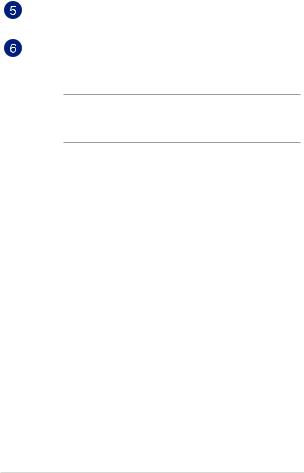
Tombol pelepas drive disk optik
Tekan tombol ini untuk mengeluarkan baki drive optik.
Lubang pelepas manual drive disk optik
Lubang pelepas manual digunakan untuk mengeluarkan baki drive jika tombol pelepas elektronik tidak berfungsi.
PERINGATAN! Gunakan lubang pelepas manual hanya bila tombol pelepas elektronik tidak berfungsi. Untuk informasi lebih lanjut, lihat bab Menggunakan drive disk optik dalam panduan ini.
Panduan Pengguna Elektronik PC Notebook |
23 |
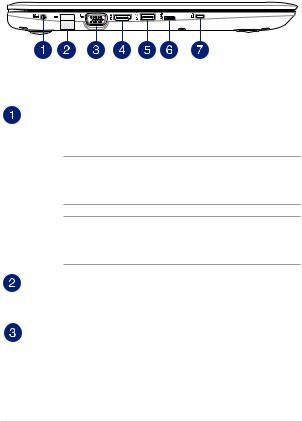
Tampilan Kiri
Masukan Daya (DC)
Pasang adaptor daya yang disertakan ke port ini untuk mengisi daya unit baterai dan menyediakan daya bagi PC Notebook Anda.
PERINGATAN! Adaptor mungkin menjadi hangat hingga panas saat digunakan. Pastikan Anda tidak menutupi adaptor dan jauhkan dari tubuh Anda sewaktu tersambung ke stopkontak.
PENTING! Hanya gunakan adaptor daya yang disertakan untuk mengisi daya unit baterai dan menyediakan daya bagi PC Notebook Anda.
Port LAN
Pasang kabel jaringan ke port ini untuk menyambung ke jaringan area lokal.
Port VGA
Port ini dapat digunakan untuk menyambungkan PC Notebook ke layar eksternal.
24 |
Panduan Pengguna Elektronik PC Notebook |
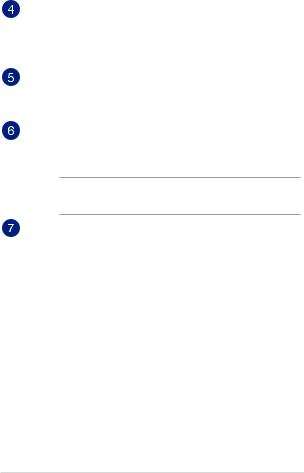
HDMI port
This port is for the HDMI (High-Definition Multimedia Interface) connector and is HDCP compliant for HD DVD, Blu-ray, and other protected content playback.
USB 3.0 port
The USB (Universal Serial Bus) port provides a transfer rate of up to 5 Gbit/s and is backward compatible to USB 2.0.
Port USB Jenis C
Port USB (Universal Serial Bus) Tipe-C menyediakan kecepatan transfer hingga 5 Gbit/detik dan juga kompatibel dengan USB 2.0.
CATATAN: Kecepatan transfer dari port ini dapat beragam pada setiap model.
Slot keamanan
Slot keamanan ini memungkinkan Anda mengamankan PC Notebook menggunakan produk keamanan PC Notebook yang kompatibel.
Panduan Pengguna Elektronik PC Notebook |
25 |

Tampilan Depan
model 14” inci
model 15” inci
Indikator Status
Indikator status membantu mengidentifikasi status perangkat keras PC Notebook saat itu.
CATATAN: Untuk informasi lebih lanjut, Tampilan Atas dalam panduan ini.
26 |
Panduan Pengguna Elektronik PC Notebook |

Bab 2:
Menggunakan PC Notebook
Panduan Pengguna Elektronik PC Notebook |
27 |
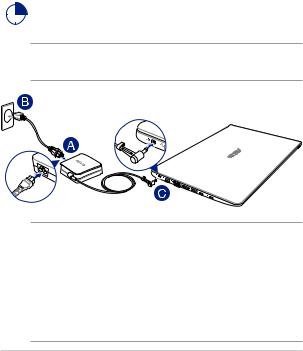
Persiapan
Mengisi daya PC Notebook.
A.Sambungkan kabel daya AC ke konverter AC-DC.
B.Pasang adaptor daya AC ke catu daya 100 V~240 V.
C.Pasang konektor daya DC ke input daya (DC) di PC Notebook Anda.
Isi daya PC Notebook selama 3 jam sebelum menggunakannya untuk pertama kali..
CATATAN: Tampilan adaptor daya mungkin berbeda, tergantung pada model dan kawasan Anda.
PENTING!
Informasi adaptor daya:
•Tegangan masuk: 100–240V AC
•Frekuensi input: 50-60Hz
•Nilai arus keluar: 2.37A (45W) / 3.42A (65W)
•Nilai tegangan keluar: 19V
28 |
Panduan Pengguna Elektronik PC Notebook |
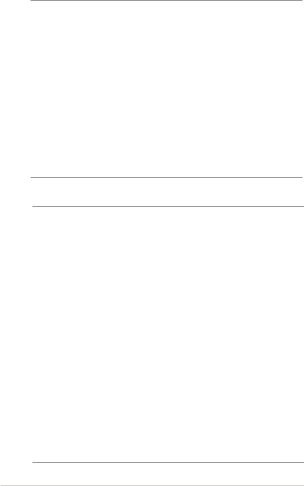
PENTING!
•Mencari label arus input/output di PC Notebook dan pastikan label tersebut sama dengan informasi arus input/output di adaptor daya. Model PC Notebook tertentu mungkin memiliki beberapa arus output nilai berdasarkan SKU yang tersedi.
•Pastikan PC Notebook Anda tersambung ke adaptor daya sebelum menghidupkannya untuk pertama kali. Kami sangat menyarankan Anda untuk menggunakan stopkontak yang telah diarde saat menggunakan PC Notebook dalam mode adaptor daya.
•Stopkontak harus dapat diakses dengan mudah dan terjangkau dari PC Notebook.
•Untuk memutuskan sambungan PC Notebook dari catu daya utama, lepas PC Notebook dari stopkontak.
PERINGATAN!
Baca tindakan pencegahan berikut untuk baterai PC Notebook Anda.
•Hanya teknisi resmi ASUS yang boleh mengeluarkan baterai dari dalam perangkat.
•Baterai yang digunakan di perangkat ini dapat menimbulkan risiko timbulnya api atau luka bakar jika dikeluarkan atau dibongkar.
•Ikuti label peringatan untuk keselamatan diri.
•Risiko ledakan jika baterai diganti dengan jenis yang salah.
•Jangan buang ke dalam api.
•Jangan coba untuk melakukan hubungan arus pendek pada baterai PC Notebook Anda.
•Jangan coba membongkar dan merakit baterai (hanya untuk baterai yang tidak dapat dilepas).
•Hentikan penggunaan jika terjadi kebocoran.
•Baterai beserta komponennya harus didaur ulang atau dibuang dengan semestinya.
•Jauhkan baterai dan komponen kecil lainnya dari jangkauan anak-anak.
Panduan Pengguna Elektronik PC Notebook |
29 |
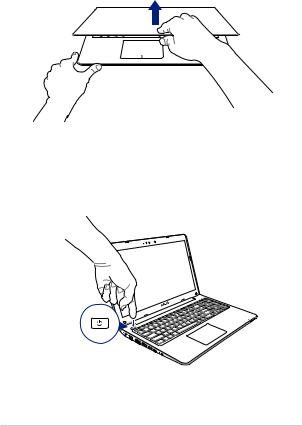
Angkat untuk membuka panel layar.
Tekan tombol daya.
30 |
Panduan Pengguna Elektronik PC Notebook |
